PropertyManager Позиция
Окно PropertyManager Позиции открывается при вставке Позиций в документ чертежа или сборки или при выборе существующей позиции. Можно разместить несколько позиций, не закрывая окно PropertyManager. При необходимости измените настройки PropertyManager и нажмите в графической области для размещения позиций.
PropertyManager управляет следующими свойствами:
Настройки позиции
Стиль. В списке выберите стиль для формы и рамки позиций. Стиль Нет стиля отображает текст позиции без рамки.
Если выбран параметр Разделительная окружность, для нижней половины позиций откроется окно Нижний текст для ввода данных. При использовании стиля Разделительная окружность обозначение и количество компонентов отображается в позиции. Можно заменить данные текстом, настроенными пользователем свойствами или ссылками компонента.
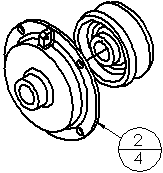
Размер. Выберите размер в списке (указанное количество символов), Тугая посадка (автоматически корректируется по тексту) или Настройка пользователя (где можно указать размер позиции).
Текст позиции. Выберите тип текста для позиции.
|
|
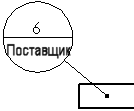
|
|
|
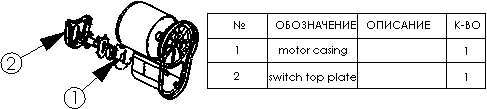
|
|
|
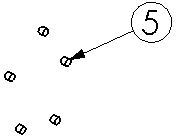
|
|
|

|
Ссылка компонента. Отображает текст, указанный в параметре Ссылка компонента в диалоговом окне Свойства компонента. Чтобы можно было связать текст позиций со значениями свойства «Ссылка компонента», в чертеже должна иметься спецификация со столбцом ССЫЛКА КОМПОНЕНТА. |
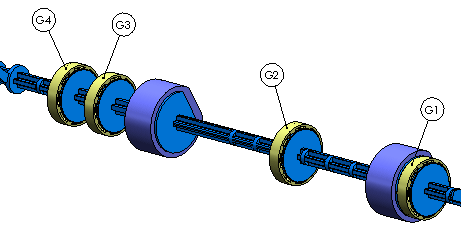
|
Нижний текст. Если будет выбран стиль Разделительная окружность, откроется это окно, в котором можно указать текст для нижней части. Для выбора доступны те же параметры, что и в разделе Текст позиции.
Исходный текст позиции. Указывает, откуда позиция получает свой порядковый номер:
Структура сборки. Использует порядковый номер в зависимости от порядка компонентов в дереве конструирования FeatureManager.
Спецификации <n>. Использует порядок, отображаемый в выбранной спецификации.
Количество
Позволяет установить количество вне позиций в чертеже, если в сборке существует несколько экземпляров компонента. Количество обновляется параметрически.
Расположение. Отображает количество Слева  , Справа
, Справа  , Сверху
, Сверху  или Снизу
или Снизу  позиций.
позиций.
Точное значение. Позволяет присвоить метку для количества. Параметр Настройка пользователя позволяет ввести настроенную пользователем метку.
Количественное значение. Отображает количество в позиции (только для чтения).
Измененное значение. Позволяет перезаписать количество позиции. Например, позиция вставлена в вид с двумя компонентами, а общее число компонентов сборки - 5. В одном виде позиция отображает "2", а в другом - "3."
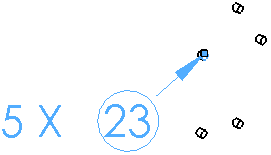
Слой 
Применяет позиции для указанного слоя чертежа.
Дополнительные свойства
При выборе существующей позиции можно выбрать параметр Дополнительные свойства для открытия PropertyManager Заметка.